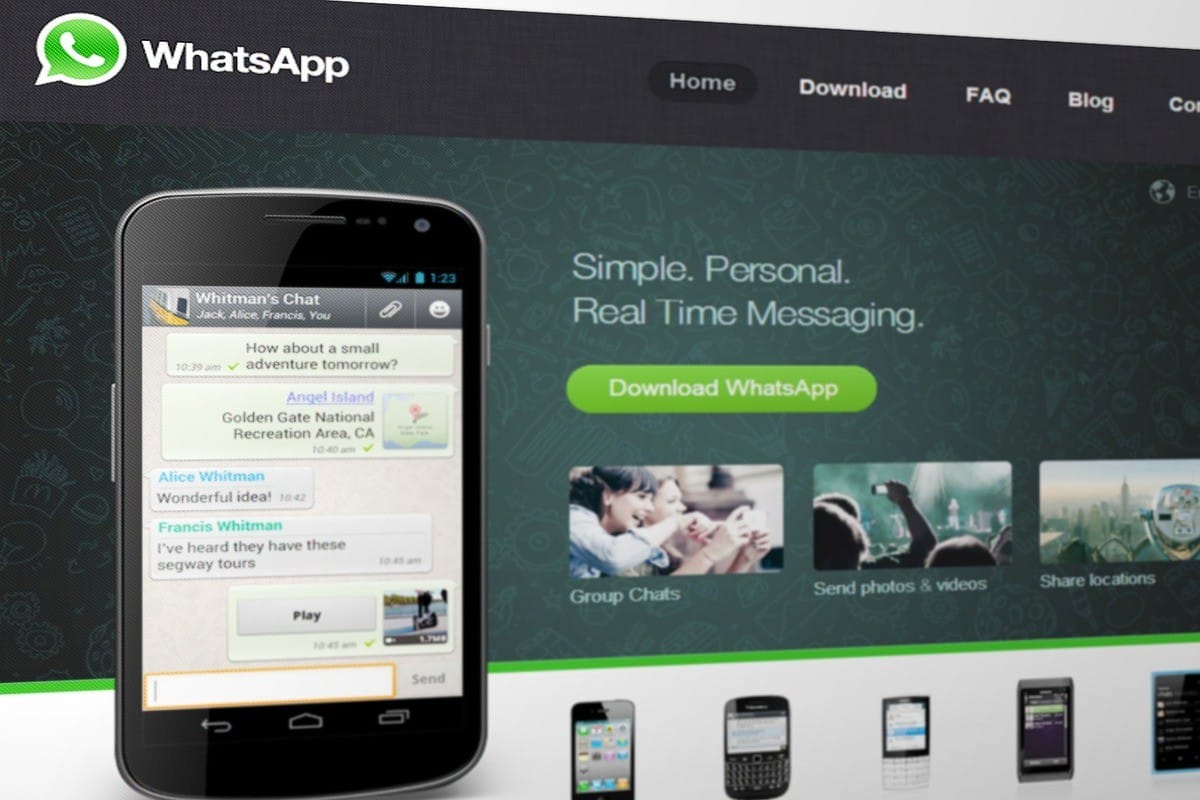
Saber cuáles son los mejores trucos WhatsApp web es una muy buena opción, ya que al hacer uso de estos puedes facilitar un poco el uso de la aplicación. WhatsApp es una de las aplicaciones más populares en la actualidad.
De ahí que la mayoría de los usuarios hayan aplaudido que ahora no solo pueden hacer uso de esta desde el móvil, sino que ahora también se puede utilizar desde el ordenador, sobre todo, para aquellas personas que suelen trabajar con su PC, pero que quieren mantener contacto con sus conocidos.
En este artículo te daremos algunos de los mejores trucos para WhatsApp web y así puedas disfrutar al máximo de la plataforma.
Lograr que WhatsApp web inicie de manera automática
Si eres de los que hace uso de WhatsApp web de manera habitual, lo ideal es que lo configures para que no tengas que iniciar sesión cada vez que accedas. Para lograrlo solo debes seguir los siguientes pasos:
- Lo primero que debes hacer es ingresar normalmente a tu sesión de WhatsApp web.
- Una vez ya en la aplicación debes dirigirte a la sección de configuración, en este menú debes seleccionar la opción “Ajustes de escritorios”.
- Una vez en la sección de ajustes de escritorio, debes seleccionar la opción “Abrir WhatsApp al iniciar sesión”. Al hacerlo tendrás configurado el inicio automático de la sesión en tu ordenador.
Para aplicar esta opción debes tener en cuenta que debe ser en tu ordenador personal, ya que, si lo haces en uno que puedan usar otros usuarios, estos tendrían acceso a tus conversaciones.

Hacer uso de atajos de teclado
Uno de los trucos para usar WhatsApp web sumamente útil es los atajos de teclado, puesto que estos pueden facilitarte el uso de la plataforma. Pero debes tener en cuenta que estos atajos son útiles solo para la aplicación para ordenador.
- Si quieres abrir un chat nuevo solo debes presionar Ctrl y la letra N.
- Para pasar a la conversación siguiente, debes presionar Ctrl, Shift y].
- Para poder archivar una conversación solo debes usar Ctrl y E.
- Si quieres abrir el perfil solo debes usar Ctrl y P.
- Para poder crear un grupo nuevo, la combinación de Ctrl, Shift y N.
- Para lograr silenciar la conversación debes usar las teclas Ctrl, Shift y M.
- Ahora, si lo que quieres es eliminar la conversación, debes hacer uso de las teclas Ctrl y Backspace.
- Si quieres volver a la conversación anterior debes presionar la combinación Ctrl, Shift y [
- Si deseas marcar un mensaje como no leído puedes hacer uso de Ctrl, shift y U.
- Para salir de la aplicación solo debes presionar F4 y Alt.
Enviar imágenes
Lograr enviar imágenes rápidamente es uno de los trucos WhatsApp web que te puede ser sumamente útil. Si eres de los que le gusta compartir algún meme o foto de tu interés, el proceso normal es que se descargue al ordenador y luego se adjunte en la conversación. Pero hay algunos pasos que puedes seguir que hacen el proceso más rápido, cuando encuentres la imagen de interés:
- Lo primero que debes hacer es seleccionar la imagen, presionar el botón derecho del mouse y seleccionar la opción copiar imagen.
- Una vez que ya hayas copiado la imagen, ve a WhatsApp web y solo debes pegarla usando el atajo o combinación de teclas tradicional Ctrl+V.

Cambiar el fondo de pantalla y hacer uso del modo oscuro
Si haces uso de la aplicación a toda hora desde el ordenador, es uno de los trucos con WhatsApp web más útiles. Ya que puedes proteger tu vista de colores muy vivos, sobre todo si haces uso de la aplicación en horas nocturnas.
Para poder activar el modo oscuro solo debes dirigirte a la opción de configuración, luego dirigirte a la sección Tema y ahí puedes elegir si quieres dejar el tema claro o selecciona el oscuro.
Ahora, si lo que quieres es cambiar el fondo de pantalla, puedes seleccionar el color del fondo y así poder personalizarlo al color que sea de tu gusto.
El cambio de color del fondo depende del tipo de tema, si se selecciona el tema claro los colores de fondo serán más vivos y en el caso del tema oscuro los tonos son más apagados.
Poder leer mensajes sin aparecer en línea y que salga el doble check Azul
Desde la aplicación puedes desactivar el doble check azul o la confirmación de lectura, pero si la tienes activada y quieres leer un mensaje sin que la persona lo sepa. Lo debes hacer es abrir la página donde tienes el WhatsApp web abierto y luego abrir otra ventana encima de esta.
Es decir, la nueva ventana estaría en primer plano y la de WhatsApp web en segundo plano, de esta manera podrás leer los mensajes. Al hacerlo de esta forma no saldrás que estás en línea, ni aparecerán los doble check azul.
Otra de las opciones a las que puedes recurrir es dejar el ratón encima de una conversación, pero no debes hacer clic sobre ella. Solo tienes que esperar que aparezca una vista previa del último menaje que te hayan enviado en esa conversación, por lo que la otra persona no verá la confirmación de lectura, pero sí que estás en línea.
Usar WhatsApp web con el móvil sin conexión o apagado
Aunque para muchos puede que este no sea uno de los trucos de WhatsApp web, ya que pertenece a una característica propia de la aplicación. Se puede decir que es un truco que aun muchas personas puede que no conozcan. Para poder usarlo solo debes abrir tu sesión de WhatsApp web y podrás enviar mensajes, aunque tengas el móvil apagado o sin conexión a la red de datos.

Lograr usar varias cuentas en el mismo ordenador
Si cuentas con dos cuentas de WhatsApp, puedes hacer uso de estas desde la aplicación de WhatsApp web. Para poder hacerlo solo debes abrir una en la web de manera tradicional como lo haces normalmente y luego abrir otra sesión en la ventana de incógnito. Al hacerlo tendrás activas en tu ordenador las dos sesiones de WhatsApp web sin ningún problema.
Trucos WhatsApp web para enviar archivos del móvil al PC
Este es uno de los trucos en WhatsApp web que puede ser sumamente útil, sobre todo si sueles enviar archivos de tu ordenador al móvil o del móvil al ordenador. Esta es la opción que te permite enviarte cosas a ti mismo sin problema.
- Lo primero que debes hacer es crear un grupo en el que esté otra persona y tú, puedes luego expulsar a la otra persona del grupo.
- Una vez que ya has creado este grupo, podrás enviar mensajes que solo podrás leer tú, en el caso de que requieras pasar una foto o algún otro archivo puedes enviarlo a ese grupo en el que solo estas tú.
Podrás hacer uso de esta opción hasta que decidas en algún momento cerrar el grupo que ya has creado.
Determinar cuántas sesiones tienes iniciadas
Este es uno de los trucos WhatsApp web que puede no conocías, aunque es una de las características propias de la aplicación. Este truco es sumamente importante, ya que te permite ver cuáles son las sesiones que tienes abiertas y así evitar que otra persona esté espiando tus conversaciones. Para poderlo hacer debes:
- Dirigirte a la aplicación en la versión móvil, debes irte a la opción de menú, que está ubicada en la parte superior derecha.
- En las opciones que te muestra debes selección la que se llama “dispositivos vinculados”, al hacerlo la aplicación te mostrara todas las sesiones que tienes abiertas a través de WhatsApp web.
- Ahora puedes cerrar aquellas que consideres son sospechosas o que ya no estés usando.

Trucos en WhatsApp web para enviar emojis
Este es uno de los trucos para escribir en WhatsApp web que te pueden ser muy útil, sobre todo si eres de los que le gusta dar respuestas a través de emojis.
Para evitar hacer uso del selector de emojis, solo debes escribir con el teclado dos puntos y el nombre del emoji para que lo logres ver en el explorador de texto y lo puedas enviar. Por ejemplo, :carro.
Aplicar estos trucos de WhatsApp web no es tan complicado, por lo que podrás usarlos a diario y así poder facilitarte el uso de la aplicación desde el ordenador.